PRTGの環境を定期的にクリーンアップしようと思った時、何を考慮すべきですか?

ITインフラを用意し、PRTGでネットワークを監視するのに必要なデバイスとセンサーを設定しました。今、必要に応じてPRTG環境の定期メンテナンスとクリーンアップを実行したいと思います。どのような点を考慮すべきでしょうか。
情報源
この資料の情報源は以下のとおりです:
ナレッジベース: What do I have to consider when I want to do a regular cleanup of my PRTG environment?
https://kb.paessler.com/en/topic/89999-what-do-i-have-to-consider-when-i-want-to-do-a-regular-cleanup-of-my-prtg-environment
この記事はPRTG 22に適用します。
本資料はPaessler AG作成の資料/ナレッジベースをジュピターテクノロジー株式会社(以下当社と略記)が独自で翻訳したものです。ベストエフォートの翻訳であるため、最新情報ではない可能性があります。最新情報は情報源をご確認ください。
PRTG環境の手入れ
インストールしたPRTGを最新に保ち、インフラに対して最適な監視設定とするには、PRTGのセットアップを定期的に見直すことを推奨します。それでは、何を確認して、どのようにクリーンアップすれば良いのかについてヒントを紹介しましょう。
全般的な問題
- ライセンス書類を持っているか確認してください。もしなければ、Paessler社のカスタマーサービスに連絡してライセンスを再請求してください。
- VAT登録番号を含むPaessler社が発行した、カスタマー詳細が正しいか確認してください。データの更新が必要ならPaessler社のカスタマーサービスに連絡してください。
- PRTGに付属しているデフォルトのSSL証明書ではなく、自社専用のSSL証明書を利用している場合は、証明書が有効か確認してください。
- PRTGやIT、IoT、IIoTに関連した最新情報を入手するため、定期的にPaessler社のブログを確認したり、ニュースレターを購読してください。
ライセンス情報
- ライセンスが更新されているか確認してください。PRTGのWebインターフェースから「設定 | ライセンス情報」でPRTG Network Monitorの「ライセンスステータス」を見ることができます。
【注】PRTG Hosted Monitorの場合は、PRTG Hosted MonitorのWebポータルにログインして、そこでサブスクリプションを管理してください。 - ライセンスステータスの概要を確認するには、PRTGのWebインターフェースで「ウエルカムページ」に移動してください。そこで、保守期間の残り日数と使用可能センサー数を見ることができます。
【注】技術的な理由により、PRTGがここに表示している使用可能センサー数は「一時停止」状態のセンサーを使用中に含んでいますが、ライセンス上の最大センサー数を考える場合は「一時停止」状態のセンサーをカウントしません。使用可能なセンサー数を正確に知るには、表示されている使用可能センサー数に「一時停止」状態のセンサー数を足してください。
ソフトウェアバージョンとサーバー情報
- 最新版のPRTGを使っているか確かめてください。PRTGのWebインターフェースから「設定 | PRTGのステータス」の[ソフトウェアバージョンとサーバー情報]で、PRTGのバージョンを確認することができます。
バージョンナンバーは次の形式になっています:year.quarter.version.build
例えば、PRTGのバージョンが「21.3.72.1112」の場合、Paessler社が「2021年」の「第3四半期」にリリースし、PRTGのバージョンが「72」、ビルド番号が「1112」となります。 - 選択した「リリースチャネル」が監視要件に合ったチャネルであることを確認してください。PRTG Webインターフェースの「設定 | 自動アップデート | ステータス」で、使用しているリリースチャネルを確認することができます。
選択可能なチャネルは、Stable(最も信頼できるリリースチャンネル)、Preview(十分にテストされたリリースチャネル)、Canary(テスト目的のリリースチャネル)があります。他のリリースチャネルを選択するには[他のリリースチャネルを選択]をクリックしてください。
【注】インストールされているPRTGのバージョンはリリースチャネルも含めて、PRTG Webインターフェースのフッターで確認することができます。
システムと性能
全体的なシステム状態
PRTG Webインターフェースの「設定 | PRTGのステータス」で全般的なシステム状態を確認してください。
| Section | What to do |
|---|---|
| ソフトウェアバージョンとサーバー情報 | [サーバーCPU負荷]を確認してください。この値は「50%以下」にすべきです。 【注】システム性能を改善する方法については「PRTGを高速化するにはどうしたらいいですか?」(JTC翻訳資料あり)を参照してください。 |
| システム開始ログ | 直近のシステム開始のログがすべて「OK」になっているか確認してください。 【注】その他のログやそれがどこにあるかについては「PRTGはどこにどのようにデータを保存しますか?」(JTC翻訳資料あり)を参照してください。 直近のシステム再起動がいつ行われたのか確認してください。もし1カ月以上前なら、システムの再起動を推奨します。また、直近のWindowsアップデートのインストールによる再起動を一緒に行うことが可能です。 【注】例えばローカルプローブやリモートプローブなど、プローブの自動再起動をスケジュールするには各プローブの[設定]タブで[スケジュールによる再起動設定]に移動し、[再起動オプション]を選択してください。 |
| システム警告 | システム警告が「なし」であることを確認してください。 PRTGのシステム警告: – The available diskspace is too low!(使用可能なディスク領域が不足しています。) – The available memory is too low!(使用可能なメモリが不足しています。) – Connection to database lost!(データベース接続が失われました。) – No configuration file found, but monitoring data for an unknown configuration exists!(設定ファイルは存在しませんが、設定のない監視データが存在します。) – This beta version has expired(このベータ版の有効期限が切れています) – The path to the PRTG configuration file (%s) could not be found. Check the network paths if applicable.(PRTG 設定ファイルのパス(%s)が見つかりませんでした。必要に応じてネットワークパスを確認してください。) – Internal error. Restart of PRTG required.(内部エラーです。PRTG を再起動してください。) – The license of this cluster node is not valid for operating in the configured cluster.(このクラスターノードのライセンスは、現在のクラスター設定では無効です。) |
| システムへの負荷別に分類されたセンサー | 負荷が「高」または「非常に高」のセンサーがいくつあるか確認してください。 負荷の高いセンサーを負荷の低いセンサーに置き換えられるか検討してください。 【注】センサーの一覧と性能に対する影響については「PRTG Manual: List of Available Sensor Types」を参照してください。 |
| 間隔別に分類されたセンサー | スキャン間隔が300秒より短いセンサーがいくつあるか確認してください。 お使いのシステムにおける各センサーの性能への影響について、設定されたスキャン間隔が本当に意味のあるものか検討してください。 短すぎるスキャン間隔は通常、正確性を与えるよりシステムとネットワークに不要な負荷を引き起こします。例えば、Windowsアップデートに関する検索を24時間に1回以上行うことは本当に必要でしょうか? 【ヒント】下位の階層にあるすべてのオブジェクトのスキャン間隔を設定するには、「Root」グループの設定でスキャン間隔の変更を行い、PRTGの継承機能を使ってください。 |
| システム設定 | 「ウェブサーバーポート」が正しいか確認してください。 PRTGコアサーバーがインターネット経由で接続できるなら、ポート「443(HTTPS)」のみを使うことを推奨します。PRTG ウェブサーバーの設定を変更するには、PRTG Webインターフェースで「設定 | システム管理 | ユーザーインターフェース」から[PRTG ウェブサーバー]に移動し、[PRTG ウェブサーバーのTCPポート]を選択してください。 |
| ウェブサーバー稼働状況 | 「遅い要求の割合」を確認してください。この値は「10%以下」にすべきです。 |
バックグランドタスク
- すでに不要になった「自動検出」がスケジュールされていないか確認してください。PRTG Webインターフェースの「ログ | システムイベント別 | 自動検出関連」で、スケジュールされた、または稼働中の自動検出プロセスの概要を見ることができます。
- 「類似センサーの検出」が有効になっているか確認してください。このプロセスはバックグランドで、低優先度で稼働します。もし「類似センサーの検出」が不要なら、PRTG Webインターフェースで「設定 | システム管理 | 監視」から[類似センサーの検出]に移動し、「類似センサーの検出を無効にする」を選択してください。
- 「推奨センサーの検出」が有効になっているか確認してください。このプロセスは、新たにデバイスを追加した時、またはPRTGが「推奨センサーの検出」を最後に実行してから30日以上経過した時、手動で「推奨センサーの検出」を起動した時にバックグランドで、低優先度で稼働します。「推奨センサーの検出」が不要なら、PRTG Webインターフェースで「設定 | システム管理 | 監視」から[推奨センサーの検出]に移動し、「センサー推奨を無効にする」を選択してください。
ライブラリ、センサー、チャンネル
- 「ライブラリ」が更新されているか確認してください。デフォルトのライブライリも含めて、必要のないライブラリを削除してください。
- インフラ上で必要がないにもかかわらず、ネットワークの監視を続けているセンサーがないか、特にシステムの性能に影響が大きいものがないか確認してください。これには、例えば、センサーファクトリ、パケットスニファー、VMwaer、Email ラウンドトリップ(SMTP&POP3 ラウンドトリップ、SMTP & IMAP ラウンドトリップ)、SQL Server、CloudWatch、QoS、File、Folder、HTTP 完全ウェブページ監視、WMI、カスタムEXEセンサーが含まれます。設定から完全に削除したくない場合は、センサーを「一時停止」状態に設定してください。
- PRTGマニュアルの「List of Available Sensor Types」を確認してください。あなたの知らない、新しいセンサーはありますか?
- センサー当たりのチャンネル数を確認してください。50チャンネル以上のセンサーはシステム性能に大きな影響を与える可能性があります。
ユーザーアカウント
- ユーザーアカウントとユーザーグループが更新されているか確認してください。必要に応じてeメールアドレスや電話番号などのユーザーの連絡先を更新してください。または、すでにPRTGの各インストールで不要になっているユーザを無効化してください。多数のユーザーアカウントとユーザーグループはPRTGのWebサーバーの性能を低下させる可能性があることを常に忘れないでください。
- ユーザーとグループのアクセス権限の設定を確認してください。
マップ
- 作成したマップが今も使われているか、削除できるか確認してください。
- マップの中に修正が必要なリンク切れがあるか確認してください。
- 埋め込まれたHTMLやフレームを今も取得できるか確認してください。
通知
- 「通知連絡先」で、たとえばeメールや電話番号などの連絡先の詳細が今も更新されているか確認してください。
- 設定で使われるかもしれない新しいデフォルトの「通知テンプレート」があるか確認してください。
- PRTG Webインターフェースの「設定 | アカウント管理 | 通知テンプレート」で[使用中]アイコンをクリックして、通知テンプレートが今も使われているか確認してください。
- PRTG Webインターフェースの「設定 | アカウント管理 | 通知テンプレート」で[テスト通知を送信]アイコンをクリックして、通知テンプレートが今も機能するか確認してください。
- 「ログ | システムイベント別 | 通知関連」で通知に関連するエラーメッセージがあるか確認してください。
データストレージとバックアップ
- PRTGが各種データを何日保存し、そのデータファイルが大きくなりすぎないように設定を最適化できるか確認してください。PRTG Webインターフェースから「設定 | システム管理 | コア&プローブ」の[履歴データの消去]で設定を変更することができます。
- PRTGのデータディレクトリのサブフォルダー「Configuration Auto-Backups」を確認してください。PRTGはバックアップを書き込んでいますか?これらのバックアップは利用可能なディスク容量を圧迫していませんか?
【注】詳細は「PRTGのすべてのデータと設定をバックアップするにはどうすればいいですか?」(JTC翻訳資料あり)を参照してください。
参照
- PRTGを高速化するにはどうしたらいいですか?(JTC翻訳資料あり)
- PRTGのすべてのデータと設定をバックアップするにはどうすればいいですか?(JTC翻訳資料あり)
- PRTGを別のサーバーに移行するにはどうすればよいですか(JTC翻訳資料あり)
- PRTGがクラッシュして再起動できなくなりました。どうすればいいですか?(JTC翻訳資料あり)
- Paessler社Webサイト:How to use your own SSL certificate with the PRTG web server
- Paessler社ブログ:7 useful PRTG support resources you should know
免責事項・使用限定事項
ジュピターテクノロジー株式会社(以下当社と略記します)が作成した本ドキュメントに関する免責事項および本ドキュメント使用に関する限定事項は以下の通りです。
本ドキュメントに関する免責事項
本ドキュメントは作成時点においてメーカーより提供された情報および当社での検証結果により作成されたものですが、当社は本ドキュメントの内容に関していかなる保証をするものではありません。万一、内容についての誤りおよび内容に基づいて被った損害が発生した場合でも一切責任を負いかねます。本ドキュメントの内容によりなされた判断による行為で発生したいかなる損害に対しても当社は責任を負いません。
本ドキュメント使用に関する限定事項
別に定める場合を除いて、本ドキュメントの取り扱いは当社より提供を受けたお客様による私的かつ非営利目的での使用に限定されます。お客様は、本ドキュメントについて、変更、コピー、頒布、送信、展示、上映、複製、公開、再許諾、二次的著作物作成、譲渡、販売のいずれも行うことができません。
お問い合わせ
PRTG Network Monitorについて、ご不明な点などございましたらお問い合わせください:
ジュピターテクノロジー株式会社(Jupiter Technology Corp.)
住所: 〒183-0023 東京都府中市宮町一丁目40番地 KDX府中ビル6F
URL: https://www.jtc-i.co.jp/
電話番号: 042-358-1250
購入前のお問い合わせ先: https://www.jtc-i.co.jp/contact/scontact.php
購入後のお問い合わせ先: https://www.jtc-i.co.jp/support/customerportal/








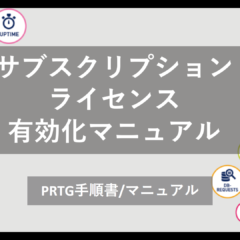
この記事へのコメントはありません。